Movavi on videoeditori, muunnin ja näytön tallennusohjelma yhdessä. Siinä on houkuttelevia ja tyylikkäitä tehosteita, korkealaatuisia nimikkeitä ja häivytyksiä, jotka rohkaisevat käyttäjiä tekemään luovia videoita. Lisäksi työkalu tarjoaa tuen laajalle valikoimalle muotoja, joissa voit muokata melkein mitä tahansa videota. Erinomaisesta työstä huolimatta voi olla kipeä niska, kun tällä työkalulla tehty video laitetaan vesileimaan.
Kuten tiedämme, vesileimat vaikuttavat videoon ja vaikuttavat epäilemättä katsojien vaikutelmaan. Yksi ratkaisu tähän on poistaa vesileima videosta. Tässä viestissä esittelemme toimivia keinoja poistaa Movavi-vesileima videoistasi jättääksesi hyvän pysyvän vaikutelman katsojiisi.
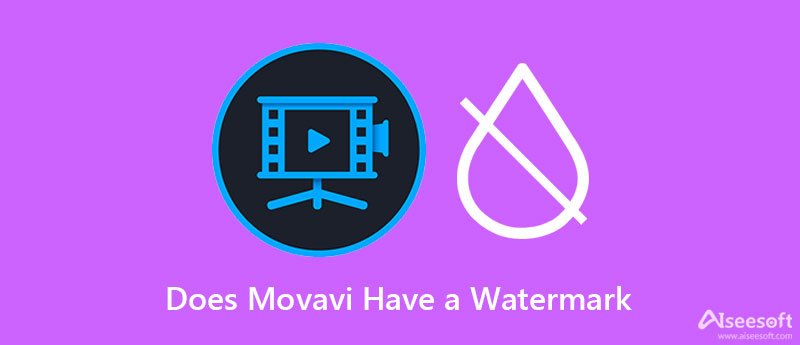
Ohjelman kokeiluversion käyttö jättää vesileiman ulostulovideoihin. Mutta kaikki toiminnot ja ominaisuudet ovat käytettävissä vain muutaman päivän ajan. Kokeilujakson jälkeen työkalu ottaa käyttöön joitain rajoituksia ja lisää Movavi-vesileiman tulostiedostoihin. Toisaalta lisenssin ostaminen ja ohjelman aktivointi poistaa Movavi-vesileiman laillisesti.
Ohjelman aktivoitua versiota käyttämällä voit nyt viedä videoita ilman Movavi-vesileimaa. Voit tallentaa näytön ja saada tulosteen ilman vesileimaa. Sama koskee ohjelman avulla tallennettuja videoita. Siksi, jos olet valmis maksamaan rahaa, tämä menetelmä on oikea valinta.
Jos sinulla ei ole varaa kuluttaa rahaa, voit kokeilla näitä ohjelmia poistaaksesi Movavi-vesileiman. Lue lisää lukemalla alla.
Video Converter Ultimate on melkein samanlainen kuin Movavi, paitsi että tämä ohjelma sisältää ominaisuuden vesileiman poistamiseen tai poistamiseen videosta. Kyllä, se voi auttaa sinua poistamaan videoista tarpeettomia elementtejä, kuten logoja, leimoja, tekstityksiä ja jopa henkilöitä. Sen avulla voit valita useita vesileimoja videossa. Lisäksi voit asettaa keston peittämään koko videossa näkyvän vesileiman. Kaiken tämän lisäksi se voi tarjota vapauden käyttää enemmän työkaluja Toolboxistaan. Tutustu lisää tästä työkalusta lukemalla ohjeet vesileimien poistamiseen Movavi-videoeditorista ilmaiseksi.

Lataukset
100 % turvallinen. Ei mainoksia.
100 % turvallinen. Ei mainoksia.
Ensimmäinen vaihe on hankkia sovellus napsauttamalla tietokoneesi käyttöjärjestelmää vastaavaa Ilmainen lataus -painiketta. Seuraavaksi asenna ja käynnistä työkalu tietokoneellesi. Kun olet valmis, tutustu työkalun käyttöliittymään ja toimintoihin.
Seuraavaksi navigoi Toolbox -välilehti, joka näkyy yhtenä pääkäyttöliittymän tärkeimmistä välilehdistä. Valitse nyt Video Watermark Remover vaihtoehdoista, ja ikkuna tulee näkyviin. Napsauta +-painiketta ja tuo video, jota haluat muokata, näkyviin tulevasta ikkunasta.
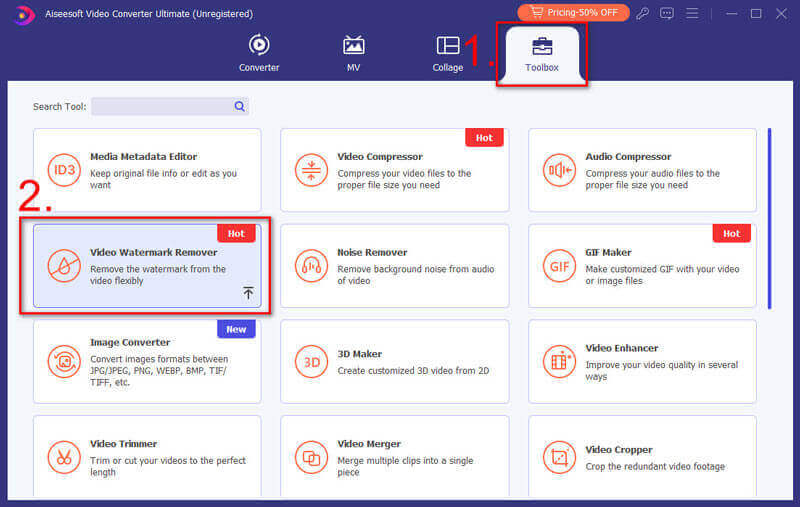
Kun olet ladannut kohdevideosi, voit napsauttaa Silmä -kuvaketta yläreunassa nähdäksesi vertailun ja valitsemalla vesileiman napsauttamalla Lisää vesileiman poistoalue -painiketta. Tämä luo sitten valintaruudun, jonka avulla voit korostaa Movavi-vesileiman. Kun olet peittänyt koko vesileiman, sinun pitäisi nähdä sen katoavan oikealla olevasta esikatseluikkunasta.
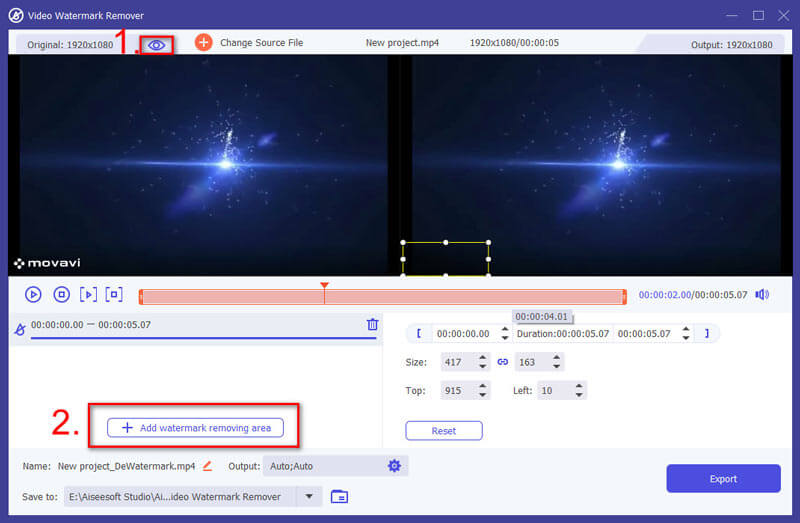
Jos olet tyytyväinen videotuloksiin, avaa ulostulo -vaihtoehto määritä ääni- ja videoasetukset mieltymystesi mukaan ja napsauta OK. Napsauta lopuksi Vie -painiketta käyttöliittymän oikeassa alakulmassa tallentaaksesi videolähdön.
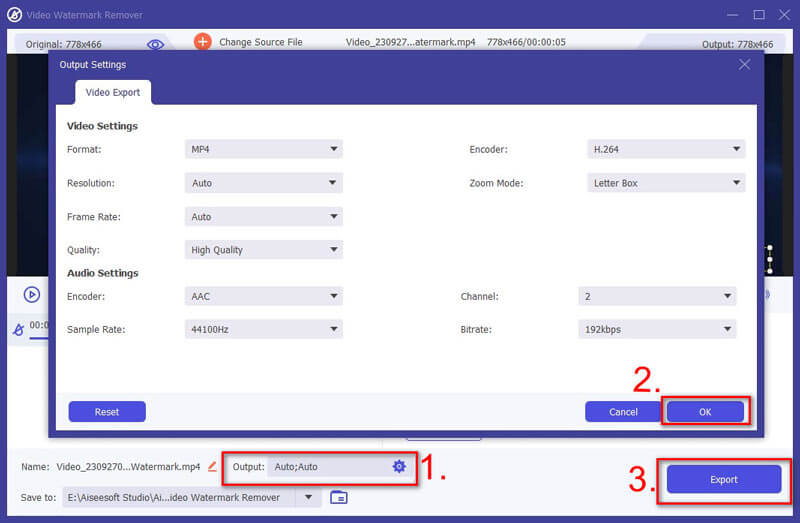
Toinen työkalu, jonka käyttöä kannattaa harkita auttaaksesi sinua oppimaan poistamaan vesileiman movavi-näytönauhurin videolähdöstä, on Easy Video Logo Remover. Samalla tavalla voit valita useamman kuin yhden vesileiman. Siksi voit poistaa kaikki ei-toivotut esineet videosta. Voit käyttää tätä ohjelmaa seuraamalla alla olevia ohjeita.
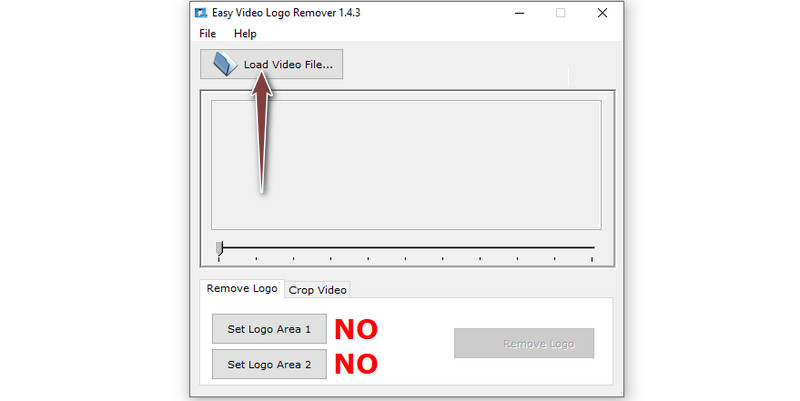
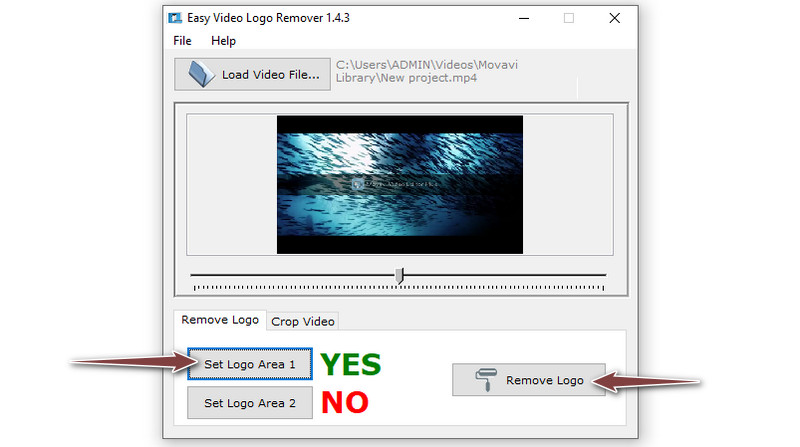
Viimeisenä mutta ei vähäisimpänä, meillä on Apowersoft Watermark Remover. Se on tehokas työkalu, joka auttaa poistamaan ei-toivotut esineet videoistasi ja valokuvistasi. Tämän lisäksi voit käyttää työkalua myös lisää vesileima videoon. Voit tietyssä mielessä korvata videossa olevan vesileiman. Se sopii kuitenkin vain pienille logoille ja sijoitetaan videon nurkkaan. Hanki tietoa Movavi-vesileiman poistamisesta seuraavien ohjeiden avulla.
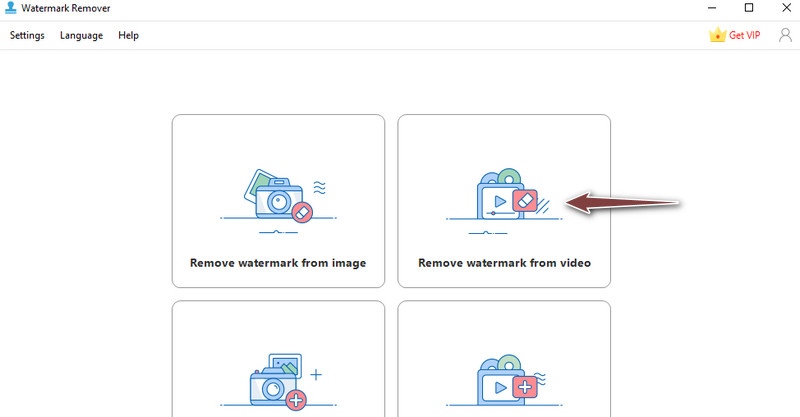
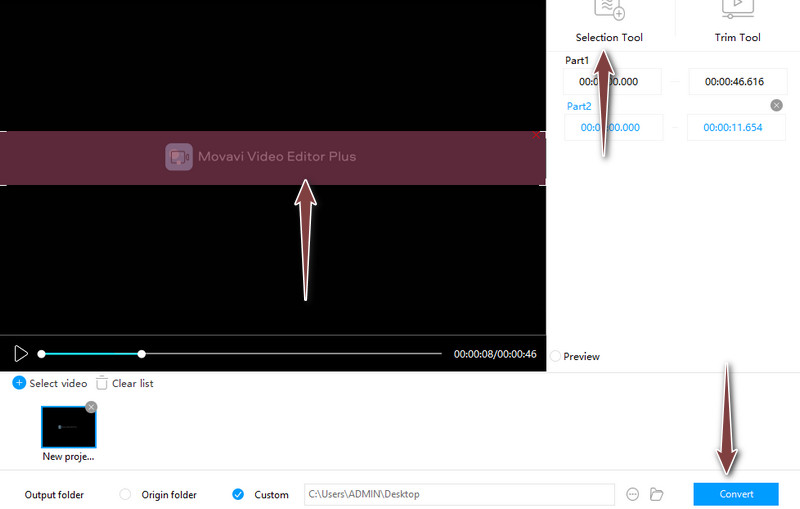
Voinko saada ilmaisen Movavi-tuoteavaimen?
Joo. Verkossa on tuoteavaimia, joita voit käyttää. Se on kuitenkin yritys ja erehdys -prosessi, joten sinun on oltava kärsivällinen. Lisäksi yksi haittapuoli on se, että kehittäjät jäävät kiinni. Siksi lisenssin ostaminen Movavilta on turvallista.
Onko mahdollista tehdä erän vesileiman poisto?
Joo. Jotkut ohjelmat tukevat tätä ominaisuutta. Apowersoft Watermark Remover sisältää tämän ominaisuuden, mutta sinun on oltava VIP-käyttäjä, jotta voit hyödyntää tätä ominaisuutta.
Kuinka poistaa liikkuvat vesileimat?
Liikkuvien vesileimojen tapauksessa voit asettaa usean vesileiman poistoalueen eri pituudeksi Video Converter Ultimate -sovelluksella.
Yhteenveto
Poistaminen Movavi-vesileima voi olla hankalaa. Jos haluat poistaa sen ilman kiertotapoja ja olet valmis käyttämään taalaa, voit ostaa lisenssiavainkoodin. Jos sinulla on kuitenkin tiukka budjetti, voit sillä välin valita tässä viestissä tarjotut ilmaiset ratkaisut.
Video ja kuva vesileima
Mikä on vesileima Watermark Remover Vesileiman poisto-sovellus Poista vesileima Photoshopista Poista vesileima kuvasta Poista ei-toivotut objektit valokuvasta Poista teksti kuvasta Poista vesileima videosta Poista TikTok-vesileima Poista teksti videosta Poista Bandicam-vesileima Poista vesileima GIF-tiedostosta
Video Converter Ultimate on erinomainen videomuunnin, -editori ja -tehostin, jonka avulla voit muuntaa, parantaa ja muokata videoita ja musiikkia 1000 muodossa ja enemmän.
100 % turvallinen. Ei mainoksia.
100 % turvallinen. Ei mainoksia.